В этой статье вы узнаете, как программно добавлять или удалять водяные знаки в PDF-документах на C# .NET.
Водяные знаки часто используются в файлах PDF. Вы можете вставлять или удалять текстовые и графические водяные знаки в файлах PDF с помощью нескольких простых шагов. Вы можете легко контролировать множество свойств для работы с водяными знаками. Например, непрозрачность, положение, поворот, цвет, шрифт, изображение и т. д. и многое другое. Точно так же можно установить множество других свойств для водяных знаков с помощью быстрых вызовов API.
Давайте изучим эту тему подробнее, пройдя следующие разделы:
- Добавление или удаление изображения/текстового водяного знака в PDF – установка API
- Вставить текстовый водяной знак в файл PDF программно с помощью С#
- Вставить водяной знак изображения в файл PDF программно с помощью С#
- Удалить изображение или текстовый водяной знак в файле PDF с помощью С#
C# .NET API для добавления или удаления водяных знаков в PDF — скачать бесплатно
Aspose.PDF for .NET API позволяет создавать, редактировать и управлять документами PDF. Вы можете легко работать с функцией добавления или удаления водяных знаков в документах PDF. Вы можете загрузить последние файлы DLL из раздела Новые версии или установить их с помощью следующей команды NuGet:
PM> Install-Package Aspose.Pdf
API будет настроен в течение пары минут, и теперь вы готовы к работе с водяными знаками в PDF-документах.
Добавить текстовый водяной знак в файл PDF на С# .NET
Текстовые водяные знаки часто используются в документах PDF, чтобы показать цель или характер документа. Например, некоторые организации могут добавить текстовый водяной знак «Секретно» или «Конфиденциально» в зависимости от характера документа. Точно так же вы можете управлять размером шрифта, стилем шрифта, цветом, поворотом, положением и т. Д. Вы можете добавить текстовый водяной знак в файл PDF, выполнив следующие действия:
- Загрузить входной PDF-документ
- Создать экземпляр класса TextStamp
- Установить происхождение и другие свойства
- Установите Stamp ID для текстового водяного знака, чтобы позже идентифицировать его
- Добавить штамп на определенную страницу
- Сохранить выходной PDF с текстовым водяным знаком
В следующем фрагменте кода объясняется, как добавить или вставить текстовый водяной знак в файл PDF с помощью C#:
// Открыть документ
Document pdfDocument = new Document(dataDir + "Input.pdf");
// Создать текстовый штамп
TextStamp textStamp = new TextStamp("CONFIDENTIAL");
// Установить происхождение
textStamp.XIndent = 25;
textStamp.YIndent = 400;
// Установить свойства текста
textStamp.TextState.Font = FontRepository.FindFont("Arial");
textStamp.TextState.FontSize = 72.0F;
textStamp.TextState.FontStyle = FontStyles.Italic;
textStamp.TextState.ForegroundColor = Aspose.Pdf.Color.FromRgb(System.Drawing.Color.Gray);
textStamp.Opacity = 50;
// Установите Stamp ID для текстового водяного знака, чтобы позже идентифицировать его
textStamp.setStampId(123456);
// Добавить штамп на определенную страницу
pdfDocument.Pages[1].AddStamp(textStamp);
dataDir = dataDir + "Add_Text_Watermark.pdf";
// Сохранить выходной документ
pdfDocument.Save(dataDir);
Добавить водяной знак изображения в файл PDF на С#
Изображения содержат много значимой информации, поэтому водяные знаки изображения также часто используются в файлах PDF. Например, документ, выданный какой-либо организацией или институтом, может иметь свой логотип на фоне страницы. Вы можете работать с функцией вставки водяного знака изображения в документы PDF, используя C#, выполнив следующие действия:
- Загрузить входной PDF-документ
- Доступ к любой странице исходного PDF
- Создать штамп изображения
- Центр настроить водяной знак изображения в зависимости от размеров страницы
- Установите идентификатор штампа для удаления водяного знака позже, если это необходимо
- Добавить штамп на определенную страницу ИЛИ на все страницы
- Сохранить выходной PDF с изображением водяного знака
Фрагмент кода ниже показывает, как вставить водяной знак изображения в файл PDF с помощью C#:
// Загрузить входной PDF-документ
Document pdfDocument = new Document(dataDir + "Input.pdf");
// Доступ к любой странице исходного PDF
Page testpage = pdfDocument.Pages[1];
// Создать штамп изображения
ImageStamp imageStamp = new ImageStamp(dataDir + "aspose-logo.png");
imageStamp.Background = true;
imageStamp.Height = 300;
imageStamp.Width = 300;
// Центр настроить водяной знак изображения в зависимости от размеров страницы
imageStamp.XIndent = (testpage.PageInfo.Width / 2) - (imageStamp.Width / 2);
imageStamp.YIndent = (testpage.PageInfo.Height / 2) - (imageStamp.Height / 2);
imageStamp.Opacity = 0.5;
// Установите идентификатор штампа для удаления водяного знака позже, если это необходимо
imageStamp.setStampId(12345678);
// Добавить штамп на определенную страницу
//pdfDocument.Pages[1].AddStamp(imageStamp);
// Добавить штамп на каждую страницу PDF
foreach (Page page in pdfDocument.Pages)
{
page.AddStamp(imageStamp);
}
dataDir = dataDir + "Add_Image_Watermark.pdf";
// Сохранить выходной документ
pdfDocument.Save(dataDir);
Вы можете заметить выровненный по центру водяной знак изображения файла PDF на снимке экрана:
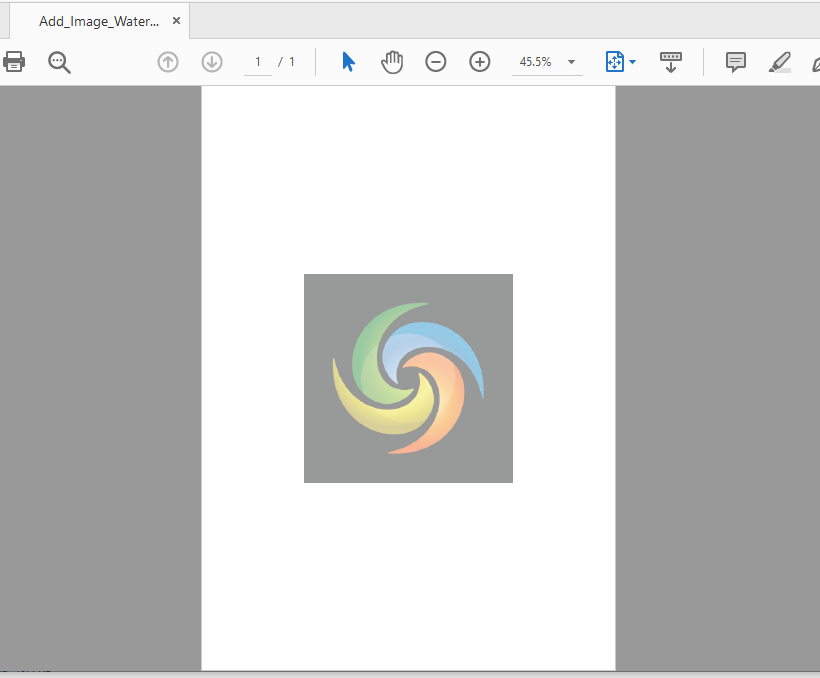
Удалить водяной знак в файле PDF с помощью С#
Вы можете удалить/удалить водяной знак из документа PDF. Водяной знак изображения или текстовый водяной знак можно идентифицировать с помощью свойства идентификатора штампа, которое было установлено в приведенных выше примерах при добавлении водяных знаков. Вам необходимо выполнить следующие шаги, чтобы удалить водяной знак из файла PDF:
- Инициализировать объект класса PdfContentEditor
- Вызов метода BindPdf
- Удалить водяной знак, используя определенный идентификатор
- Сохранить выходной PDF-файл с удаленным водяным знаком
В приведенном ниже коде показано, как удалить изображение или текстовый водяной знак из файла PDF на C#:
// Инициализировать объект класса PdfContentEditor
PdfContentEditor contentEditor = new PdfContentEditor();
// Вызов метода BindPdf
contentEditor.BindPdf(dataDir + "Watermark.pdf");
// Удалить водяной знак, используя определенный идентификатор
contentEditor.DeleteStampById(12345678);
// Сохранить выходной PDF-файл с удаленным водяным знаком
contentEditor.Save(dataDir + @"Remove_Watermark.pdf");
Вывод
В этой статье вы узнали, как добавить водяной знак изображения или текстовый водяной знак в документ PDF программно на C#. Кроме того, мы также изучили, как удалить изображение или текстовый водяной знак в файле PDF с помощью C# в приложениях .NET. Кроме того, в случае возникновения каких-либо вопросов или информации вы можете написать нам на Форум бесплатной поддержки.